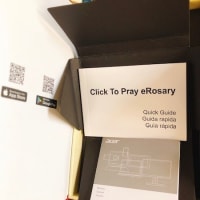意外にもキティちゃんアイコンが好評なので、最終章という事でいろいろ書いてみたいと思います。
例えばコチラ↓
iPod touchのアイコンをハローキティだらけにする方法
また『iPod touch Hacks!』さんにご紹介いただいてしまいました♪ ありがとうございます♡
さて、書く前に今現在の私のiPod touchくんを見せてしまった方が分かりやすいかと思うので写真をアップしたいと思います。
じゃぁん♪

おかげさまで、ほぼ全てのアイコンをキティちゃん化♪
かわゆいぃ~♡♡♡ ←自画自賛?(笑)
ちょっと分かりにくいですが、カレンダーもピンクで可愛いのに変わってるんですよ☆
ただ、あまりキティちゃんにばかりしてしまうとパッと見で何のアイコンか分からなくなってしまうので、一面にはこのようにキティちゃんなど“可愛い系”のモノを『Customize』を使って集め、二面目はこのようにしてあります。

一気に雰囲気が変わりますね(^-^;
これはこれで好きなので良いです♪
さぁて、それでは上の様に全てのアイコンをキティちゃん化する方法ですが、その前に以下のサイトの説明を読んでおいてください。
SummerBoardのアイコン変更
↑もう、ココに書いてあるとおりなんですが。
この後でまた詳しく説明します。
そしてキティちゃんアイコンのインストール場所などについてはこちら↓
今までのキティちゃんアイコンの話&キティちゃん関連記事
(真ん中くらいの記事)
上記の2つリンク先を読んだと踏んだうえで説明をします。
それではまず『SummerBoardのアイコン変更』にも書いてあるとおり『Finder』アプリで“/root/Library/SummerBoard/Themes/適用したテーマからiconフォルダ(ここではHello Kitty)”を開きます。

↑変更したいテーマ名ををタップして、
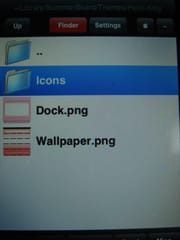
↑『Icons』をタップ。
↓これは変更後のもの。こんな感じで変えます。

では、日本語名に変えたいアイコンの絵のところで下の欄の真ん中にある【Modify】をタップ。

こんな画面が出てきます。
【Filename】の部分をタップすると通常の文章入力と同じようにカーソルが現われますので、そこにHOME画面のアイコン名と同じ名前を入力し(違っていると認識しません! ただ、濁点などの表記が少しおかしくなりますがそれはちゃんと認識してくれるようです)、下の赤くなっている【Done】をタップ。
この後、再起動してちゃんと変わっているか確認してみてください!
これはこのキティちゃんアイコンだけでなく、他の新たにインストールしたテーマ全てに使える方法なので、気に入ったテーマがあった場合は是非チャレンジしてみてくださいね♪
来年のクリスマスには全アイコンをクリスマスver.にしよっかなぁ♡と今からもくろんでいる私です♪←1年後だろっ!(笑)
あ、でもその頃は“iPhone”になっているかも…?
キャリアはDoCoMoかSoftBankになるのか分かりませんが、早く日本に入って来て
ホシィッ☆O(> <)o☆o(> <)O☆ホシィッ
…でもそうなるとアドエス君は手放すようかな…(;゜(エ)゜) アセアセ
今までのiPod touch記事はこちら。
NASHIKO's MyMiniCity←遊びに来てね♡
例えばコチラ↓
iPod touchのアイコンをハローキティだらけにする方法
また『iPod touch Hacks!』さんにご紹介いただいてしまいました♪ ありがとうございます♡
さて、書く前に今現在の私のiPod touchくんを見せてしまった方が分かりやすいかと思うので写真をアップしたいと思います。
じゃぁん♪

おかげさまで、ほぼ全てのアイコンをキティちゃん化♪
かわゆいぃ~♡♡♡ ←自画自賛?(笑)
ちょっと分かりにくいですが、カレンダーもピンクで可愛いのに変わってるんですよ☆
ただ、あまりキティちゃんにばかりしてしまうとパッと見で何のアイコンか分からなくなってしまうので、一面にはこのようにキティちゃんなど“可愛い系”のモノを『Customize』を使って集め、二面目はこのようにしてあります。

一気に雰囲気が変わりますね(^-^;
これはこれで好きなので良いです♪
さぁて、それでは上の様に全てのアイコンをキティちゃん化する方法ですが、その前に以下のサイトの説明を読んでおいてください。
SummerBoardのアイコン変更
↑もう、ココに書いてあるとおりなんですが。
この後でまた詳しく説明します。
そしてキティちゃんアイコンのインストール場所などについてはこちら↓
今までのキティちゃんアイコンの話&キティちゃん関連記事
(真ん中くらいの記事)
上記の2つリンク先を読んだと踏んだうえで説明をします。
それではまず『SummerBoardのアイコン変更』にも書いてあるとおり『Finder』アプリで“/root/Library/SummerBoard/Themes/適用したテーマからiconフォルダ(ここではHello Kitty)”を開きます。

↑変更したいテーマ名ををタップして、
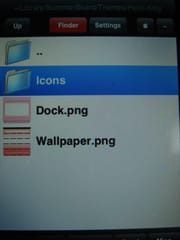
↑『Icons』をタップ。
↓これは変更後のもの。こんな感じで変えます。

では、日本語名に変えたいアイコンの絵のところで下の欄の真ん中にある【Modify】をタップ。

こんな画面が出てきます。
【Filename】の部分をタップすると通常の文章入力と同じようにカーソルが現われますので、そこにHOME画面のアイコン名と同じ名前を入力し(違っていると認識しません! ただ、濁点などの表記が少しおかしくなりますがそれはちゃんと認識してくれるようです)、下の赤くなっている【Done】をタップ。
この後、再起動してちゃんと変わっているか確認してみてください!
これはこのキティちゃんアイコンだけでなく、他の新たにインストールしたテーマ全てに使える方法なので、気に入ったテーマがあった場合は是非チャレンジしてみてくださいね♪
来年のクリスマスには全アイコンをクリスマスver.にしよっかなぁ♡と今からもくろんでいる私です♪←1年後だろっ!(笑)
あ、でもその頃は“iPhone”になっているかも…?
キャリアはDoCoMoかSoftBankになるのか分かりませんが、早く日本に入って来て
ホシィッ☆O(> <)o☆o(> <)O☆ホシィッ
…でもそうなるとアドエス君は手放すようかな…(;゜(エ)゜) アセアセ
今までのiPod touch記事はこちら。
NASHIKO's MyMiniCity←遊びに来てね♡